Kostenlose Windows Screencast Video Software
Für diejenigen unserer Leser, die sich oft über einen Computerfreak wundern, der seinen Computerbildschirm in einem Tutorial-Video zeigt und sich wundert Wie er das geschafft hat oder für diejenigen, die solche Videos selbst machen oder einen Screencast, einen Webcam-Feed usw. aufnehmen möchten, präsentieren wir die Lösung. BB FlashBack Express ist eine kostenlose Software, mit der Sie Bildschirm, Ton und Webcam aufnehmen, die aufgezeichneten Videos freigeben und als Flash- oder AVI-Dateien exportieren können.
Die Software ist unkompliziert und einfach zu bedienen. Es zeichnet Videos in seinem eigenen .fbr-Format auf und wird mit einem Player geliefert, um diese Dateien abzuspielen. Nach der Installation bringt Sie der erste Lauf zu dieser ziemlich nervigen Eingabeaufforderung.
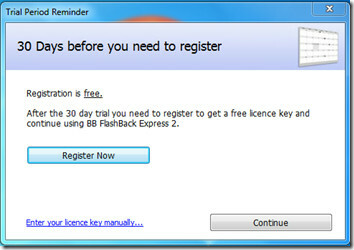
Während Sie es für die ersten 30 Tage überspringen können, indem Sie einfach auf Weiter klicken, ist es ratsam, das durchzugehen Kostenloser Registrierungsprozess, da diese Eingabeaufforderung Sie bei jeder Verwendung von BB FlashBack weiterhin nervt Ausdrücken.
Sobald Sie mit der Registrierungsaufforderung fertig sind, erhalten Sie das einfache Startfenster.

Über die Links Erste Schritte gelangen Sie zu Online-Video-Tutorials, die nützlich genug sind. Auf der linken Seite haben Sie die Möglichkeit, entweder einen neuen Film aufzunehmen oder einen vorhandenen zu öffnen. Wenn Sie eine neue aufnehmen, beginnen die Einrichtung / Optionen.
Im ersten Schritt müssen Sie die Anzeigeeinstellungen festlegen. Sie können auswählen, welche Anzeige aufgezeichnet werden soll (falls Sie mehrere haben), die Auflösung ändern und weitere Optionen auswählen.

Der zweite Schritt bietet Optionen für die Tonaufnahme. Sie können den Ton entweder über ein Mikrofon, über PC-Lautsprecher (die im Wesentlichen die Wiedergabe aufzeichnen) oder über andere Quellen (falls vorhanden) eingeben. Definieren Sie auch das Klangformat, die Kanäle und den Komprimierungsgrad.

Als nächstes können Sie auswählen, ob die Webcam-Erfassung in Ihre Ausgabedatei aufgenommen werden soll. Hier ist wieder die Formatsteuerung vorhanden.

Schritt 4 definiert den Aufnahmemodus. Dies gilt insbesondere für Benutzer von Windows 7 und Windows Vista, da diese Betriebssysteme die Aero-Oberfläche verwenden. Wenn Sie hier den GDI-Aufnahmemodus auswählen, werden die Aero-Effekte erfasst, und Sie können auch die Leistung steigern. Beachten Sie jedoch, dass dies die Größe Ihrer Ausgabedatei erheblich erhöht.

In Schritt 5 wird das Optionsdialogfeld angezeigt, in dem Sie einige erweiterte Steuerelemente für die Dateigröße, die Tastenanschlagaufzeichnung usw. erhalten.
 Schließlich definiert der letzte Schritt den Erfassungsbereich. Sie können zwischen Vollbildaufnahme, Fensteraufnahme oder einem bestimmten Bereich Ihrer Anzeige wählen, der erfasst werden soll. Steuern Sie in diesem Schritt auch die Positionierung der Rekorder-Symbolleiste.
Schließlich definiert der letzte Schritt den Erfassungsbereich. Sie können zwischen Vollbildaufnahme, Fensteraufnahme oder einem bestimmten Bereich Ihrer Anzeige wählen, der erfasst werden soll. Steuern Sie in diesem Schritt auch die Positionierung der Rekorder-Symbolleiste.
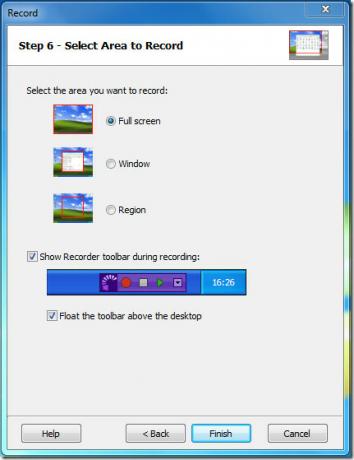 Wenn alle Konfigurationsschritte abgeschlossen sind, klicken Sie auf die Schaltfläche Aufzeichnen, um die Bildschirmaufnahme zu starten. Abhängig von Ihrer Auswahl werden Ihre Webcam und Ihr Mikrofon möglicherweise aktiv.
Wenn alle Konfigurationsschritte abgeschlossen sind, klicken Sie auf die Schaltfläche Aufzeichnen, um die Bildschirmaufnahme zu starten. Abhängig von Ihrer Auswahl werden Ihre Webcam und Ihr Mikrofon möglicherweise aktiv.

Während der Aufnahme können Sie über die schwebende Aufnahmesymbolleiste den Vorgang steuern. Sie können die Aufnahme entweder an einem beliebigen Punkt anhalten oder stoppen. Wenn Sie anhalten, werden Sie vom Programm gefragt, ob Sie die Bildschirmaufnahme speichern oder verwerfen möchten.
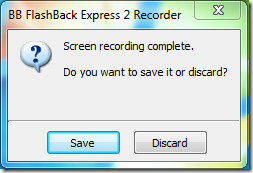
Wenn Sie alle Konfigurationsschritte durchlaufen haben, ist es ratsam, die Schnellaufzeichnungsfunktion zu verwenden. Hiermit können Sie alle sechs dazwischen liegenden Schritte umgehen und die Aufnahme basierend auf dem zuletzt verwendeten beginnen Aufbau. Wie Sie vielleicht bemerken, erhalten Sie über die Symbolleiste des schwebenden Rekorders auch eine Reihe anderer Schnellfunktionen.
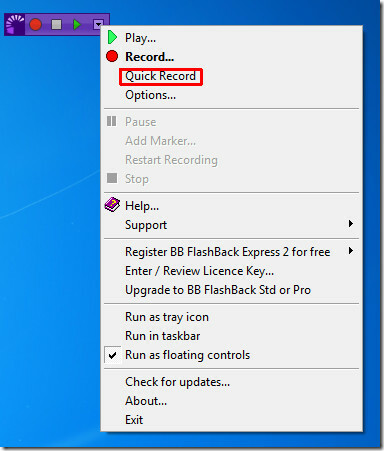
Schließlich wird die Software mit einem Player geliefert, mit dem Sie Ihre Screenshots überprüfen können. Es bietet eine Miniaturnavigation zur einfachen Überprüfung und eine grundlegende Kontrolle darüber, was eingeschlossen werden soll. Eine Zeitleistenansicht ist vorhanden, wie im folgenden Screenshot gezeigt.

Sobald Sie mit Ihrer Aufnahme zufrieden sind, können Sie sie entweder auf Dienste wie YouTube und Revver usw. hochladen oder als SWF- oder AVI-Datei exportieren.


BB FlashBack Express ist ein Muss für alle, die aus irgendeinem Grund Bildschirm, Ton und / oder Webcam aufnehmen möchten. Es ist kostenlos, einfach zu bedienen und bietet in seiner kostenlosen Version eine Vielzahl von Optionen. Das Programm enthält außerdem zwei kostenpflichtige Versionen, Standard und Pro, die zusätzliche Ebenen mit nützlichen Funktionen wie Videobearbeitung und Anmerkungen, mehr Exportformate usw. hinzufügen.
Sie können sich auch unser zuvor getestetes minimalistisches Screencast-Tool ansehen Freier Bildschirm zum Video.
BB FlashBack Express funktioniert mit Windows 7, Vista, XP, 2003 und 2000 mit 32-Bit- und 64-Bit-Architekturen.
Laden Sie BB FlashBack Express herunter
Suche
Kürzliche Posts
Laden Sie RTMP Flash-Videostreams mit RTMPDumpHelper für Windows herunter
RTMP (Real Time Messaging Protocol) ist ein Protokoll zum Streamen ...
Finden Sie den schnellsten geöffneten DNS-Server heraus, um die DNS-Adresse schnell zu ändern
Vor ein paar Tagen haben wir eine effiziente abgedeckt Öffentliches...
Schreiben, Verwalten, Erstellen eines professionellen Hilfehandbuchs PDF-Dokumente
Wenn Sie später an einem Anwendungsentwicklungsprojekt arbeiten, mö...



